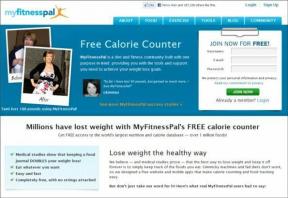GoogleChromeでスタートアップとホームページを変更する方法
その他 / / July 11, 2022
ザ Googleロゴと検索バー Chromeブラウザを開いたときに最初に表示されるのはです。 Googleはそれをスタートアップページと呼んでいます。 ただし、この退屈なビューにうんざりしている場合は、変更することができます。 Google Chromeには、複数のパーソナライズオプションが含まれています。

Google Chromeブラウザをパーソナライズするもう1つの方法は、ホームページを設定することです。 現在、ホームページはスタートアップページとは異なります。 Chromeを起動するとスタートアップページが表示されますが、[ホーム]ボタンをクリックするとホームページが表示されます。 GoogleChromeでスタートアップページとホームページの両方を設定する方法は次のとおりです。
GoogleChromeでスタートアップページを変更する方法
Chromeのスタートアップページは、 退屈なChromeロゴ アドレスバー付き。 Facebookページ、電子メールの受信トレイ、頻繁にアクセスするWebサイトなどに変更できます。 デスクトップ向けGoogleChromeのスタートアップページを変更する方法は次のとおりです。
ステップ1: Windows10またはWindows11コンピューターで、[スタート]メニューをクリックし、Chromeを検索します。

ステップ2: [開く]をクリックして、結果からChromeアプリを起動します。

ステップ3: ブラウザの右上にカーソルを移動し、右上隅にある縦長の省略記号をクリックして、[GoogleChromeをカスタマイズして制御する]をクリックします。

ステップ4: オプションから[設定]をクリックします。

ステップ5: [設定]ページの左側にある[起動時]をクリックして、オプションのリストを起動します。

ステップ6: Chromeの起動設定について、以下のオプションのいずれかを選択してください。
- 新しいタブページを開きます。
- 中断したところから続行します。
- 特定のページまたはページのセットを開きます。

ステップ7: [特定のページまたは一連のページを開く]をクリックすると、[新しいページを追加する]または[現在のページを使用する]のいずれかを選択できます。

ステップ8: [新しいページを追加]をクリックすると、追加するページのURLを要求するダイアログボックスが表示されます。

ステップ9: [追加]をクリックして変更を保存します。
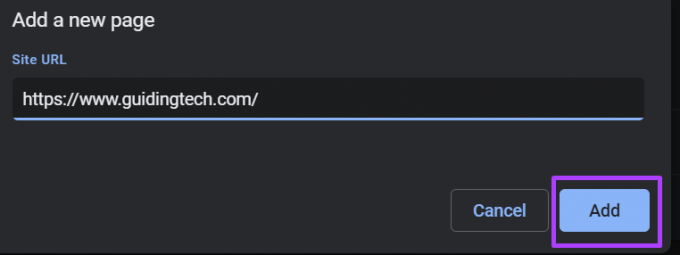
Google Chromeには、モバイルアプリバージョンのスタートアップページを変更するオプションはありません。 通常、Google Chromeアプリは、起動時に既存のページから継続します。 ただし、Androidスマートフォンまたはタブレットを使用している場合は、いつでもホームページを変更できます。 方法については、次のセクションを確認してください。
GoogleChromeでホームページを変更する方法
GoogleChromeでホームページを設定できます。 このページは、アドレスバーの近くにある更新ボタンの横にあるホームボタンに常にリンクされています。 [ホーム]ボタンをクリックすると、デフォルトで[新しい]タブ画面が表示されます。 ただし、設定を変更すると、ボタンによって好みの画面にリダイレクトされます。 デスクトップとモバイルでGoogleホームページを設定する方法については、以下を確認してください。
デスクトップ
デスクトップにChromeホームページを設定する方法を説明する手順は次のとおりです。
ステップ1: Windows10またはWindows11コンピューターで、[スタート]メニューをクリックし、Chromeを検索します。

ステップ2: [開く]をクリックして、結果からChromeアプリを起動します。

ステップ3: ブラウザの右上にカーソルを移動し、右上隅にある縦長の省略記号をクリックして、[GoogleChromeをカスタマイズして制御する]をクリックします。

ステップ4: オプションから[設定]をクリックします。

ステップ5:[設定]ページの左側にある[外観]をクリックして、オプションのリストを起動します。

ステップ6: [ホームボタンを表示]オプションの横にあるトグルをクリックして、オプションを有効にします。

ステップ7: [ホームボタンを表示]オプションで、開きたいWebサイトアドレスを入力します。

GoogleChromeは選択内容を自動的に保存します。 ブラウザのいずれかのタブに戻ると、[ホーム]ボタンが表示されます。 このボタンをクリックすると、Chromeがご希望のウェブサイトにリダイレクトします。
アンドロイド
AndroidでGoogleChromeホームページを設定する方法は次のとおりです。
ステップ1: デバイスのホーム画面からChromeを起動します。

ステップ2: ページ上部の横長の省略記号をタップします。

ステップ3: メニューリストをスクロールして、[設定]を選択します。

ステップ4: [詳細設定]メニューで、[ホームページ]をタップします。

ステップ5: 好みのホームページのURLを追加するか、Chromeのホームページを選択します。
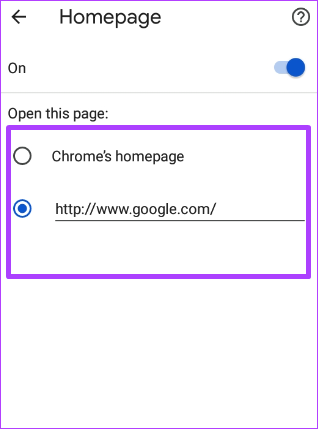
ChromeforiPhoneおよびiPadでホームページを変更することはできません。
GoogleChromeでブックマークを作成する
最も訪問したWebサイトをChromeホームページまたはスタートアップページとして設定すると、簡単に再訪問できます。 最も訪問者を増やす別の方法 簡単にアクセスできるウェブサイトはブックマークすることで.
最終更新日:2022年7月11日
上記の記事には、GuidingTechのサポートに役立つアフィリエイトリンクが含まれている場合があります。 ただし、編集の整合性には影響しません。 コンテンツは公平で本物のままです。